Kaip uždrausti naudoti USB „Flash“ diskus ir kitus nuimamus diskus „Windows“

- 1191
- 53
- Kirk Ward Sr.
Jei reikia būti kompiuteryje ar nešiojamame kompiuteryje su „Windows 10“, 8.1 arba „Windows 7“ niekas negalėjo prijungti USB diskų, galite uždrausti naudoti „flash“ diskus, atminties korteles ir kietus diskus, naudodamiesi įmontuotomis sistemos sistemomis. Pelės, klaviatūra ir kita periferija, kuri nėra saugykla, toliau veiks.
Šiose instrukcijose, kaip užblokuoti USB blykstės diskų ir kitų nuimamų diskų naudojimą naudojant vietinės grupės politikos ar registro redaktoriaus redaktorių. Taip pat skyriuje su papildoma informacija apie prieigos blokavimą per USB į MTP ir PTP įrenginius (fotoaparatas, „Android“ telefonas, grotuvas). Visais atvejais, norint atlikti aprašytus veiksmus, turite turėti administratoriaus teises „Windows“. Cm. Taip pat: Draudimai ir spynos „Windows“, kaip įdėti slaptažodį į „flash“ diską „Bitlocker“.
Draudimas prijungti USB „Flash“ diskus naudojant vietinės grupės politikos redaktorių
Pirmasis metodas yra paprastesnis ir susijęs su sukurto naudingumo „vietinės grupės politikos redaktoriumi“. Reikėtų nepamiršti, kad šios sistemos naudingumo nėra „Windows“ namų versijoje (jei turite tokią OS versiją, naudokite šį metodą).
USB diskų naudojimo blokavimo veiksmai bus šie:
- Paspauskite klaviatūros „Win+R“ klavišus, įveskite Gpedit.MSC ir spustelėkite Enter, atidarys vietinės grupės politikos redaktorių.
- Jei jums reikia uždrausti naudoti USB diskus visiems kompiuterių vartotojams, eikite į kompiuterio konfigūracijos skyrių - Administraciniai šablonai - Sistema - Prieiga prie nuimamų įrenginių. Jei jums reikia blokuoti prieigą tik dabartiniam vartotojui, atidarykite panašų vartotojo konfigūracijos skyrių.
- Atkreipkite dėmesį į taškus „Nuimami diskai: Draudžia Vykdyti“, „Nuimami diskai: uždrausti įrašyti“, „Nuimami diskai: draudžia skaityti“. Visi jie yra atsakingi už prieigos prie USB diskų blokavimą. Tuo pačiu metu draudimas skaityti draudžia ne tik peržiūrėti „Flash Drive“ turinį ar kopijuojant iš jo, bet ir likusias operacijas (nebus įmanoma nieko įrašyti į diską, paleisti programas iš jos iš jo programų. taip pat nebus vykdoma).

- Norėdami, pavyzdžiui, uždrausti skaityti diską iš USB, du kartus paspauskite „nuimami diskai: Norėdami uždrausti skaitymą“, nustatykite „įtraukiančią“ vertę ir pritaikykite nustatymus. Darykite tą patį dėl kitų jums reikalingų punktų.
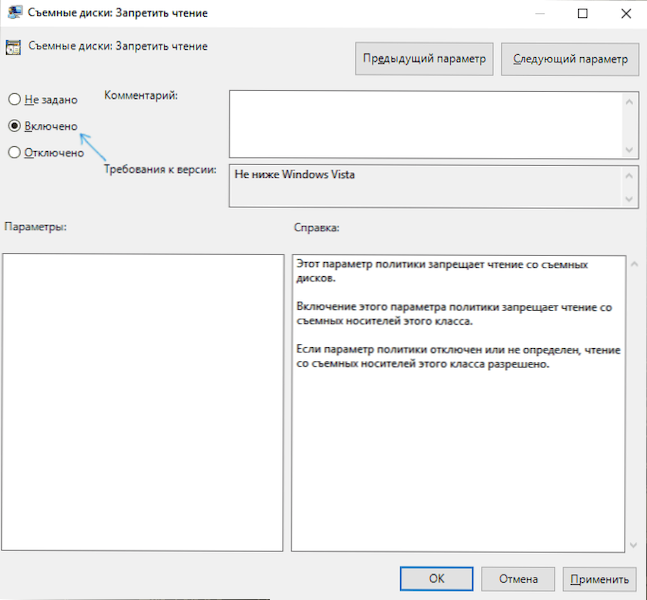
Procesas bus baigtas tuo, o prieiga prie USB užblokuota. Tačiau kompiuterio paleidimas nereikalauja, jei įjungus apribojimus, diskas jau buvo prijungtas, pakeitimai įsigalios tik atjungus ir vėl prijungus.
Kaip užblokuoti USB blykstės ir kitų nuimamų diskų naudojimą naudojant registro rengyklę
Jei jūsų kompiuteryje nėra vietinės grupės politikos redaktoriaus, tą patį blokavimą galima atlikti naudojant registro redaktorių:
- Paspauskite klaviatūros „Win+R“ klavišus, įveskite Regedit Ir spustelėkite Enter.
- Registracijos rengyklėje eikite į vieną iš skyrių: Pirmasis yra uždrausti USB diskus visiems vartotojams. Antrasis skirtas tik dabartiniam vartotojui
Hkey_local_machine \ programinė
- Sukurkite poskyrį Pašalinimas, Ir jame - poskirsnis su pavadinimu 53F5630D-B6BF-11D2-00A0C91FB8B
- Šiame poskirsnyje sukurkite norimus DWORD32 parametrus (net „Windows X64“) - su pavadinimu Deny_read uždrausti skaityti ir kitas operacijas, Deny_execute - Uždrausti vykdyti, Deny_Write - Uždrausti įrašo USB įrašą.
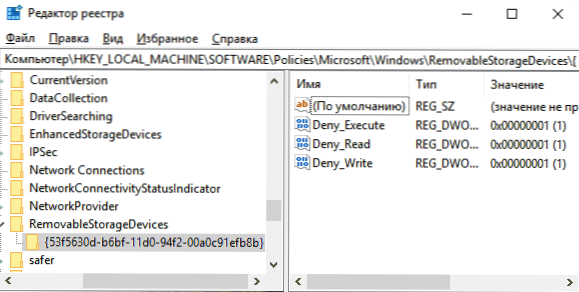
- Sukurti parametrams nustatykite 1 vertę.
Draudimas naudoti USB „Flash“ ir kitus nuimamus diskus įsigalios iškart po pakeitimo (jei užrakinimo metu diskas jau bus prijungtas prie kompiuterio ar nešiojamojo kompiuterio, jis bus prieinamas prieš atjungdami ir pakartotinai sujungdami).
Papildoma informacija
Kai kurie papildomi prieigos prie USB diskų blokavimo niuansai, kurie gali būti naudingi:
- Aukščiau aprašyti metodai veikia nuimamiems USB „Flash“ diskams ir diskams, tačiau jie neveikia MTP ir PTP prijungtų įrenginių (pavyzdžiui, „Android“ telefonas ir toliau bus įperkamas). Norėdami atjungti prieigą prie šių protokolų, tame pačiame skyriuje vietinės grupės politikos redaktoriuje naudokite parametrus „WPD įrenginys“, kad uždraustumėte skaitymą ir įrašymą. Registro redaktoriuje tai atrodys kaip poskirsniai 53F5630D-B6BF-11D2-00A0C91FB8B, 6AC27878-A6FA-4155-BA85-F98F491D4F33 Ir F33FDC04-D1AC-4E8E-9A30-19BBD4B108AE Politikams Pašalinimas (kaip aprašyta aukščiau) su parametrais Deny_read ir (arba) Deny_Write.
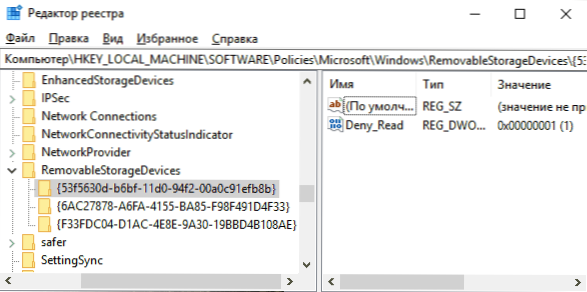
- Norėdami dar labiau įgalinti galimybę ateityje naudotis USB diskais, tiesiog ištrinkite sukurtus parametrus iš registro arba įdiegti „išjungti“ anksčiau pasikeitus.
- Kitas USB diskų blokavimo būdas yra išjungti atitinkamą paslaugą: registro skyriuje
HKEY_LOCAL_MACHINE \ System \ CurrentControlset \ Services \ USBSTOR
Pakeiskite pradžios vertę į 4 ir paleiskite kompiuterį iš naujo. Naudojant šį metodą, prijungti „flash“ diskai net nepasirodys laidininke.
Be įmontuotų sistemos sistemų, yra ir trečiųjų šalių programų, skirtų blokuoti įvairių tipų USB įrenginių ryšį su kompiuteriu, įskaitant pažangias priemones, tokias kaip USB-LOCK-RP.

